¿Cómo eliminar una cuenta de Zoom permanentemente desde el PC?
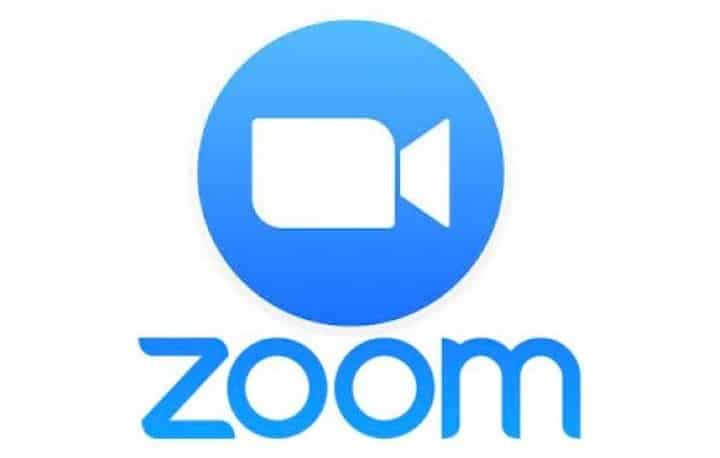
Aunque Zoom es un servicio de videoconferencia que sigue creciendo en popularidad. Es posible que ya no lo necesites o que estés preocupado por algunas cuestiones de seguridad. Por ello, hoy queremos mostrarte cómo eliminar una cuenta Zoom permanentemente desde el PC.
Cabe mencionar que si bien esta aplicación te brinda muchas características. También es un hecho que tiene sus propias desventajas. Por lo tanto, es posible que hayas descubierto que en realidad no es lo que estabas buscando.
¿Por qué eliminar una cuenta Zoom permanentemente?
Tal como algunos de los beneficios de Zoom pueden ser un factor determinante para su uso. Sus desventajas pueden ser igualmente una razón para dejar de usar esta aplicación de videollamadas.
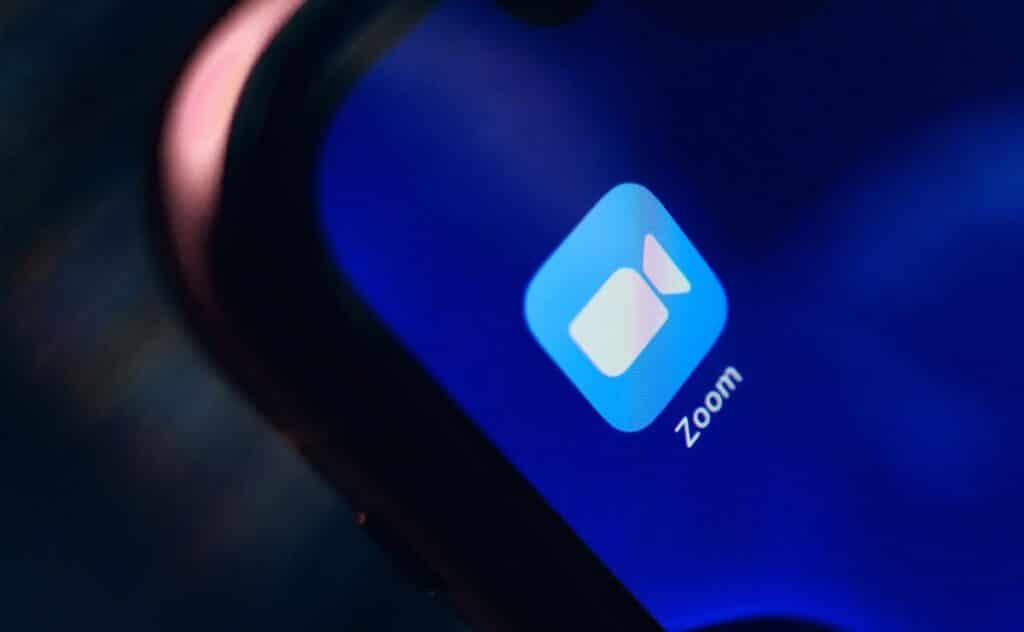
Por ejemplo, una de las razones para eliminar una cuenta Zoom permanentemente tiene que ver con que tiene demasiadas suscripciones y complementos. De hecho, gran parte de los servicios requieren una suscripción adicional en función de la cantidad de asistentes.
Otro inconveniente del servicio es que el servicio no cuenta con una opción que permita eliminar comentarios inapropiados sobre la marcha. Adicionalmente, hay personas no deseadas que pueden bloquear una videollamada de conferencia.
Junto con lo anterior, el video HD en realidad no es el estándar de las videoconferencias. La plataforma por lo general solo admite una calidad de video de 720p. Y eso no es todo, para usar este servicio debes descargar una aplicación, ya sea al PC o a tu teléfono.
Mucha gente que no le gusta instalar programas, puede encontrar esto como un problema, y por lo tanto, decidir no continuar usando el servicio.
¿Cómo eliminar una cuenta Zoom permanente desde el PC?
No obstante que es relativamente fácil eliminar una cuenta Zoom. La realidad es que dicho procedimiento solo puede hacerse desde el PC. Es decir, se requiere utilizar un navegador web como Google Chrome, en el ordenador para acceder a la opción que permite borrar una cuenta de Zoom.
A continuación te damos las indicaciones para borrar una cuenta de Zoom desde el ordenador:
- Lo primero que debes hacer es dirigirte al sitio web de Zoom utilizando tu navegador web preferido.
- A continuación deberás iniciar sesión en Zoom con tus datos de acceso.
- Después haz clic en el apartado Mi Cuenta, que se localiza cerca de la esquina superior derecha de la página.
- Luego, cerca de la parte inferior izquierda de la pantalla, haz clic en la sección Administración de cuentas.
- Una vez hecho esto, haz clic en la opción Perfil de cuenta.
- En esta sección podrás ver un botón con la leyenda Terminar mi cuenta. Dicha opción se encuentra en la mitad de la pantalla.
- Haz clic en este botón.
- Una ventana emergente se mostrará en pantalla y se te pedirá que ingreses tu contraseña de acceso para la verificación.
- También se te pedirá que confirmes una vez más, que deseas eliminar tu cuenta de Zoom.
- Haz clic en la opción Si o Continuar para finalizar todo el procedimiento.
- Este es el paso final, por lo que una vez que haces clic en el botón, no hay vuelta atrás, tu cuenta Zoom será eliminada.
Después de esto, se desconectará el servicio y en la pantalla aparecerá un mensaje indicando que la cuenta Zoom se ha eliminado con éxito.
¿Cómo borrar una cuenta Zoom de pago?
Si tienes una cuenta Zoom de pago y deseas darla de baja, el procedimiento es exactamente el mismo. La única diferencia es que primero necesitas cancelar la suscripción que has contratado.
Por lo tanto, debes hacer lo siguiente:
- Accede a la página oficial de Zoom desde tu ordenador.
- Después ingresa a la sección Administración de cuentas.
- Luego selecciona Facturación.
- Haz clic en la pestaña Planes actuales.
- A continuación haz clic en Cancelar suscripción.
- Lo anterior cancelará, e impedirá que la suscripción se renueve automáticamente.
- Confirma que deseas cancelar la suscripción, y después regresa a la sección Perfil de la cuenta.
- Ahora haz clic en Terminar mi cuenta.
- Ingresa tu contraseña y finalmente presiona en Continuar.
Nuevamente te recordamos que este procedimiento es permanente. Significa que no podrás restaurar tu cuenta Zoom por ningún motivo. Lo que sí puedes hacer es volver a registrarte y crear una nueva cuenta si la necesitas.
¿Cuáles son las mejores alternativas a Zoom?
Ahora que has eliminado tu cuenta Zoom, seguramente querrás saber cuáles son las mejores alternativas disponibles. La buena noticia es que hay muchas y muy buenas opciones que puedes usar en lugar de Zoom para tus videollamadas.
La lista incluye apps como:
- Skype Meet Now.
- Google Meet.
- Cisco Webex.
- Start Leaf.
- Hangouts.
- Microsoft Teams.
- Facebook Messenger Rooms.
- Discord.
Todas estas aplicaciones te ofrecen características similares a Zoom, y pueden ser una excelente alternativa. En cualquier caso, debes valorar si lo que buscas es una solución que se ejecute desde el PC, a través del navegador web, desde tu teléfono móvil, o en todas las anteriores.
Deja una respuesta

Artículos Relacionados